首页 > 如何在Chrome浏览器中解决插件冲突问题
如何在Chrome浏览器中解决插件冲突问题
来源:Chrome浏览器官网时间:2025-05-10
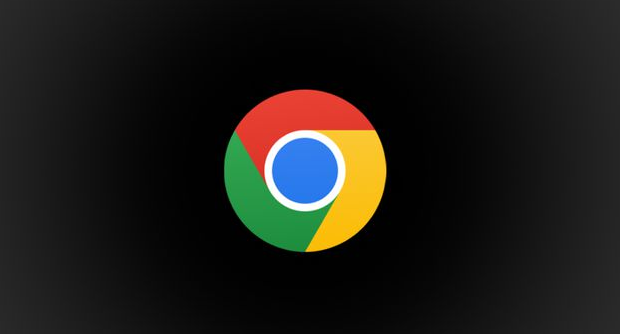
一、识别插件冲突
1. 逐个禁用排查:打开Chrome浏览器,点击右上角的三个点(更多选项),选择“更多工具”-“扩展程序”,进入扩展程序页面。在这里会列出所有已安装的插件,逐个点击每个插件旁边的开关将其暂时禁用。每次禁用一个插件后,刷新浏览器页面,然后尝试执行之前出现异常的操作,看问题是否得到解决。如果问题消失,说明刚刚禁用的那个插件可能就是引起冲突的程序。
2. 观察异常现象判断:留意浏览器出现异常情况是在安装了哪些新的扩展程序之后出现的。例如,如果浏览器突然变得卡顿,或者某个特定的网页无法正常显示,而在安装某个扩展之前是正常的,那么这个新安装的扩展就很有可能是冲突的根源。
3. 查看错误信息:关注浏览器弹出的任何错误消息,它们通常会提供关于冲突原因的线索。
4. 使用开发者模式:在扩展程序页面,打开开发者模式,可以查看插件的错误日志。如果某个插件频繁出现错误报告,说明它可能是引发冲突的元凶。
二、更新插件和浏览器
1. 更新插件:很多情况下,插件冲突可能是由于插件版本过旧造成的。在扩展程序页面中,找到需要更新的插件,点击“更新”按钮进行更新。如果不确定哪些插件需要更新,可以逐个检查并更新所有插件。
2. 更新浏览器:确保您的谷歌浏览器也保持最新版本是至关重要的。可以在浏览器的设置中找到“关于 Chrome”或“帮助”-“关于 Google Chrome”选项,点击后如果有更新可用,浏览器会自动下载并安装更新。
三、其他解决方法
1. 使用无痕浏览模式:打开一个新的无痕浏览窗口 (按Ctrl+Shift+N),这会禁用所有插件和扩展。如果问题没有在无痕浏览中出现,那么很可能是由一个插件引起的。
2. 清除缓存和Cookie:有时候浏览器缓存和Cookie中的临时数据可能会导致插件冲突。可以在浏览器的设置中找到“隐私和安全”选项,点击“清除浏览数据”,选择“缓存的图像和文件”以及“Cookie和其他网站数据”进行清除。
3. 重新安装插件:如果某个插件反复出现问题,可以尝试卸载后重新安装该插件。在扩展程序页面中,点击要卸载的插件旁边的“移除”按钮进行卸载,然后重新从Chrome网上应用店添加该插件。
4. 调整浏览器设置:检查浏览器的隐私或安全设置,确保没有限制某些插件的运作。有些浏览器设置可能会阻止特定类型的插件运行,您可以根据需要进行调整。
总的来说,通过以上步骤,您应该能够有效地解决Chrome浏览器中的插件冲突问题,确保浏览器的正常运行和插件功能的正常使用。
谷歌浏览器插件冲突可能导致功能异常,教程提供快速排查操作实操方法,帮助用户高效解决问题,保障浏览器稳定运行。
2025-12-29
谷歌浏览器下载后可开启高级安全模式,通过多层安全设置保护浏览器和用户隐私,降低恶意网站和插件风险,确保上网安全与数据保护。
2025-12-05
google Chrome 提供完整下载安装流程,用户可按照操作方法完成浏览器安装与初始配置,确保顺利开启高效、稳定的浏览体验。
2025-11-27
谷歌浏览器支持书签备份与恢复功能,帮助用户防止数据丢失。教程分享操作步骤,确保书签数据安全。
2025-12-15
Chrome浏览器提供隐藏功能。操作全攻略提供完整步骤和技巧,用户可高效使用隐藏选项和深度工具。
2025-11-27
谷歌浏览器视频播放顺畅性可优化。文章提供提升方案,帮助用户减少缓冲,提高播放流畅度和观影体验。
2025-12-24
谷歌浏览器插件权限设置直接影响安全与功能,通过创新操作方法技巧分享可优化管理操作。总结提供实用方法,帮助用户提升插件使用效率。
2025-12-14
谷歌浏览器插件市场不断发展,本文观察最新趋势并分析插件应用价值,帮助用户发现实用扩展,提升浏览器功能和操作体验。
2026-01-03
谷歌浏览器智能搜索结果优化策略帮助用户提高检索效率,策略总结提供操作方法。通过筛选、排序及个性化设置,用户可快速获取所需信息,提升日常浏览体验。
2025-12-23
google浏览器轻量版安装经验及优化方法提供快速部署技巧,用户可提升运行效率并保证浏览器流畅使用,适合资源有限环境。
2026-01-02

